
มากกว่าหนึ่งคนจะได้รับหรือกำลังจะได้รับ iPad โดย Reyes อาจเป็นครั้งแรกที่คุณจะมีหรือถ้าคุณใช้เวลาและ คุณชอบโลกของแอปเปิ้ลเป็นไปได้ว่ามีมากกว่าหนึ่งคนที่ผ่านมือคุณ
สองสามเดือน App Store มีส่วนสำหรับเจ้าตัวน้อยในบ้าน. ในส่วนนี้เราจะพบ แอพเรียงตามอายุ:
- เด็กอายุต่ำกว่า 5 ปี
- ตั้งแต่ 6 ถึง 8 ปี
- ตั้งแต่ 9 ถึง 11 ปี
ส่วนนี้คือ ดูแลโดยบรรณาธิการของ Apple ตามแนวทางที่กำหนดโดย บริษัท จะแบ่งประเภทของแอปพลิเคชันไว้ในหมวดหมู่หนึ่งหรือประเภทอื่น
ฝากไอแพดให้ลูกคนเล็กของเรา คือการได้รับอิศวรอย่างต่อเนื่อง ในขณะที่เจ้าตัวเล็กกำลังเล่นกับมันในกรณีที่เขาโยนมันหล่นดูดมัน… .. ทั้งหมดนี้เป็นเรื่องง่ายที่จะหลีกเลี่ยงด้วยฝาปิดที่ตรงกัน
แต่ฉันจะทำอย่างไรเพื่อให้ลูกชายของฉันจดจ่อกับเกมหรือวิดีโอที่ฉันใส่เขาและหยุดโผล่ออกมาโดยการกดปุ่มเริ่ม หากคุณไม่เคยคิดที่จะทิ้ง iPad ให้กับเด็กเล็กให้ทำแบบทดสอบ หน้าจอไม่ว่าจะใหญ่แค่ไหนก็ไม่มีสำหรับพวกเขา พวกเขาจะเห็นเพียงปุ่มเดียวในสายตาของพวกเขาคือปุ่มเริ่มต้น ทุกครั้งที่กดจะเห็นว่าหน้าจอเปลี่ยนไป พวกเขาจะคลั่งไคล้เพียงแค่กดปุ่ม. เมื่อพวกเขาเหนื่อยพวกเขาจะเริ่มพยายามจับสิ่งที่ปรากฏบนหน้าจอและพวกเขาจะเริ่มลบแอพพลิเคชั่น
เพื่อหลีกเลี่ยงปัญหาเหล่านี้ iOS มีวิธีแก้ปัญหา เราต้องทำตามขั้นตอนต่อไปนี้:
- การตั้งค่า
- ทั่วไป
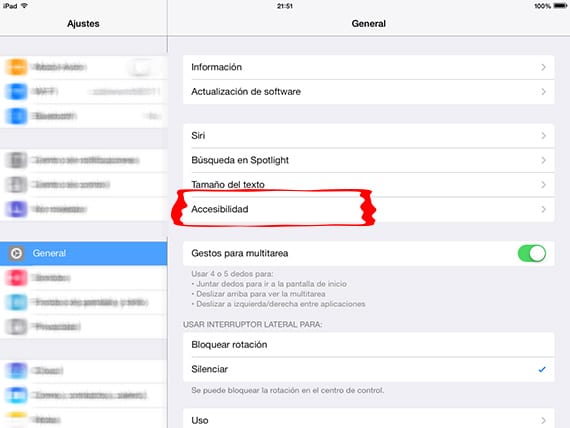
- การเข้าถึง
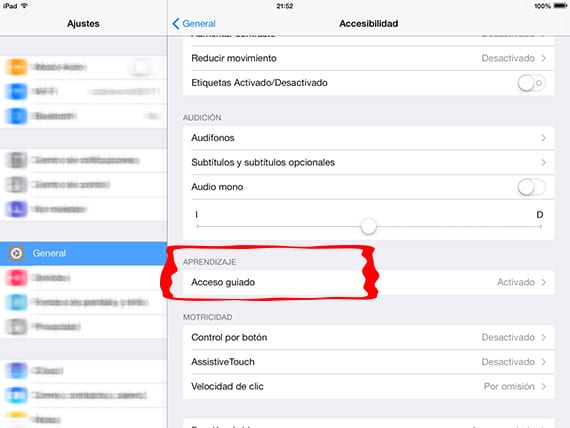
- การเข้าถึงตามคำแนะนำ
ภายใน Guided Access เราต้อง เปิดใช้งานแท็บ Guided Accessเพื่อให้ iPad อยู่ในแอปพลิเคชั่นเดียว อีกสองตัวเลือกจะแสดงด้านล่าง: ตั้งรหัสเพื่อปลดล็อกอุปกรณ์ และเราสามารถเข้าถึงส่วนที่เหลือของ iDevice เพื่อเปลี่ยนแอปพลิเคชัน และตัวเลือกสุดท้ายที่เรียกว่า คุณสมบัติการเข้าถึงด่วน ช่วยให้เราสามารถแสดงการตั้งค่า Guided Access เมื่อเรากดปุ่มเริ่มสามครั้ง
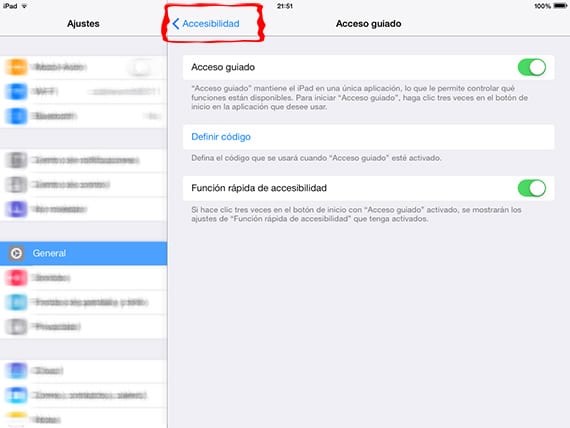
ตอนนี้เรามีทุกอย่างชัดเจนแล้ว มาทำการทดสอบกับเกมใดก็ได้. เราเข้าสู่เกมที่เราต้องการ จำกัด การเข้าถึงปุ่มโฮมของ iPad ที่ด้านบนจะมีสัญลักษณ์แสดงว่าเราอยู่ในโหมด Guided Access
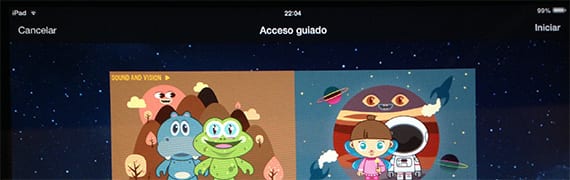
ปุ่มจะปรากฏในส่วนเดียวกันของหน้าจอ ยกเลิก e เริ่มต้น. ถ้าเรายกเลิกเราจะกลับไปเป็นเหมือนเดิม
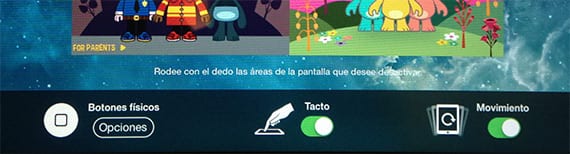
ถ้าเราจะเริ่มก่อน เราต้องไปที่ด้านล่างของหน้าจอ เพื่อกำหนดค่าหากเราต้องการแม้ว่าในกรณีส่วนใหญ่จะไม่จำเป็น แต่ตัวเลือกการล็อกหน้าจอ
- ปุ่มทางกายภาพ: ด้วยตัวเลือกนี้เราสามารถปล่อยให้ปุ่มเปิดใช้งาน / สแตนด์บายและปุ่มควบคุมระดับเสียงทำงานได้ โดยค่าเริ่มต้นจะถูกปิดใช้งานดังนั้นเมื่อกดแล้วจะไม่ตอบสนอง
- แตะ: แนะนำให้ใช้ฟังก์ชันนี้เมื่อเราใช้ iPad ให้ลูกดูวิดีโอและเราไม่ต้องการให้เขาหยุดเล่นกรอเดินหน้าเพิ่มหรือลดระดับเสียงหรือสำหรับแอปพลิเคชันเรื่องราวที่เล่นโดยอัตโนมัติ
- เมียน: แอพพลิเคชั่นบางตัวทำหน้าที่เป็นมาตรวัดความเร่งของอุปกรณ์ของเรา หากเราปิดการใช้งานผ่านตัวเลือกนี้มาตรความเร่งจะไม่ทำงาน
อีกทางเลือกหนึ่งที่ไม่มีให้ใช้ผ่านปุ่มคือการ จำกัด พื้นที่ที่เราต้องการบล็อกการเข้าถึงหน้าจอ. ตัวอย่างเช่นหากเราดาวน์โหลดแอปพลิเคชันฟรีซึ่งมีโฆษณาอยู่ด้านล่างและเมื่อกด App Store เปิดขึ้นพร้อมกับแอปพลิเคชันที่โฆษณาเราสามารถตั้งค่าพื้นที่นั้นเป็นปิดการใช้งานเพื่อสัมผัสได้ดังนั้นบุตรหลานของเราเมื่อกด จะไม่ออกจากแอปพลิเคชัน
ถ้าคุณ คุณกล้าทิ้ง iPad ไว้กับเด็ก ๆ ในบ้านหรือเปล่าคุณรู้วิธีบล็อกแล้วเพื่อไม่ให้ไม่มีสิ่งใดมารบกวนคุณจากวัตถุประสงค์สุดท้ายของแอปพลิเคชันนั่นคือเพื่อความบันเทิงและการสอน
ข้อมูลมากกว่านี้ - เด็กหมวดหมู่ใหม่ใน App Store
